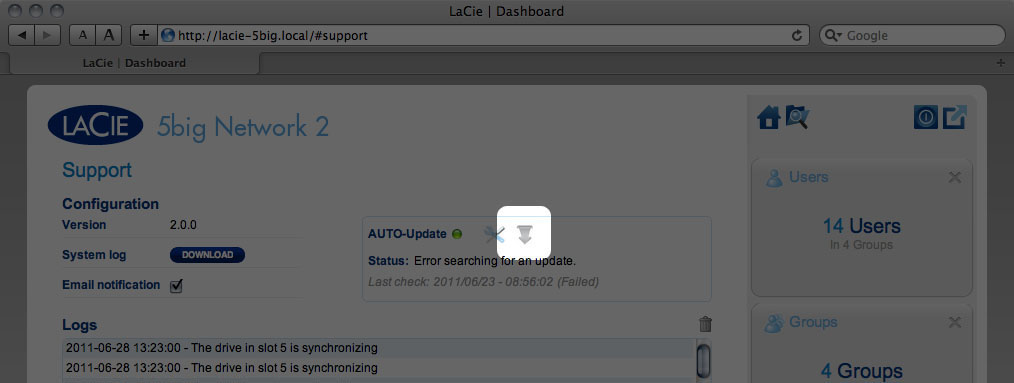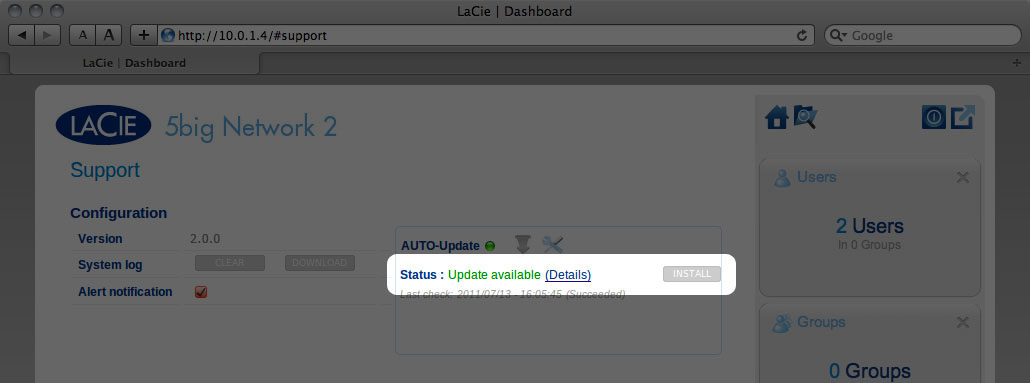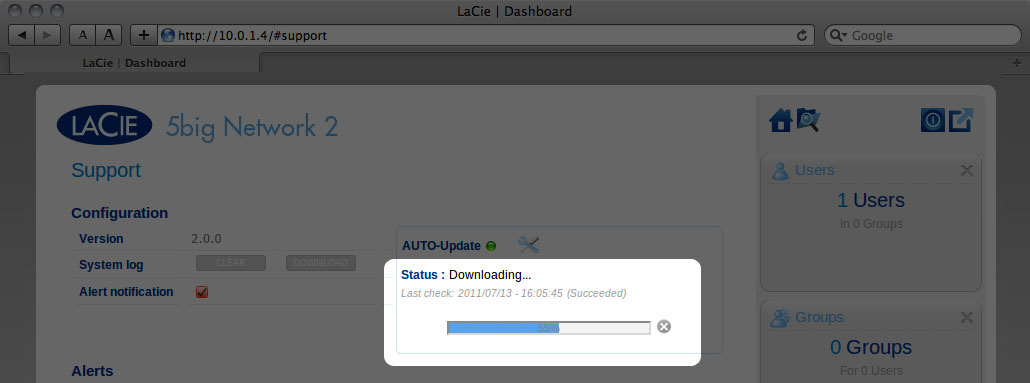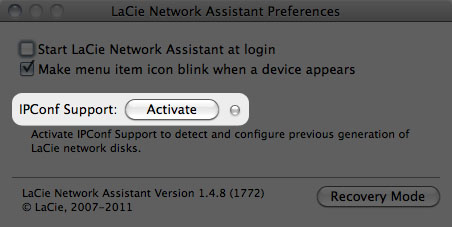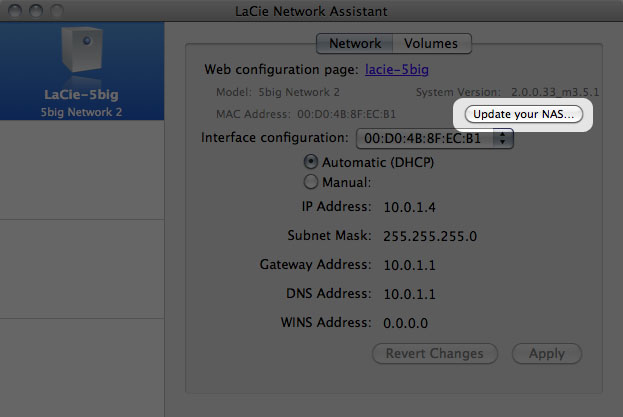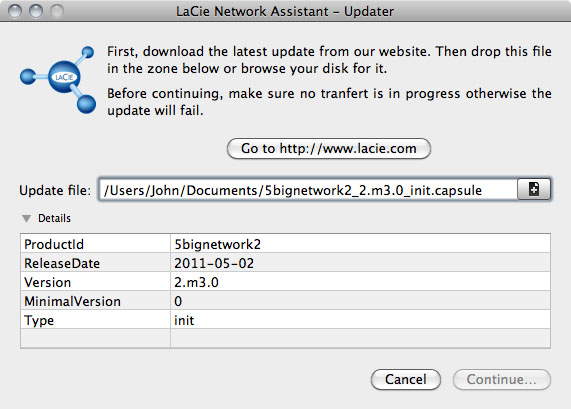Benutzer-Werkzeuge
Webseiten-Werkzeuge
Inhaltsverzeichnis
Aktualisieren des Produkt-Betriebssystems
Dieses Kapitel erklärt, wie Sie das Betriebssystem Ihres LaCie NAS aktualisieren und auf die Werkseinstellungen zurücksetzen. LaCie kann im Laufe der Zeit die Software Ihres NAS verbessern oder neue Funktionen hinzufügen. Im Folgenden finden Sie Informationen zu Softwareaktualisierungen. Sie haben zwei Möglichkeiten, zu überprüfen, ob neue Produktsoftware verfügbar ist – über das Dashboard und über den LaCie Network Assistant.
Aktualisierung über das Dashboard
- Starten Sie das Dashboard wie unter Administration (Dashboard) beschrieben und navigieren Sie zur Seite Support.
- Um Ihr NAS so einzurichten, dass es automatisch aktualisiert wird, klicken Sie unter Auto Update (Automatische Aktualisierung) auf das Konfigurationssymbol. Klicken Sie dann auf das Feld AUTO-Update (Automatische Aktualisierung) und wählen Sie eine Häufigkeit und die Uhrzeit aus, wann der NAS den Update-Server überprüfen soll.
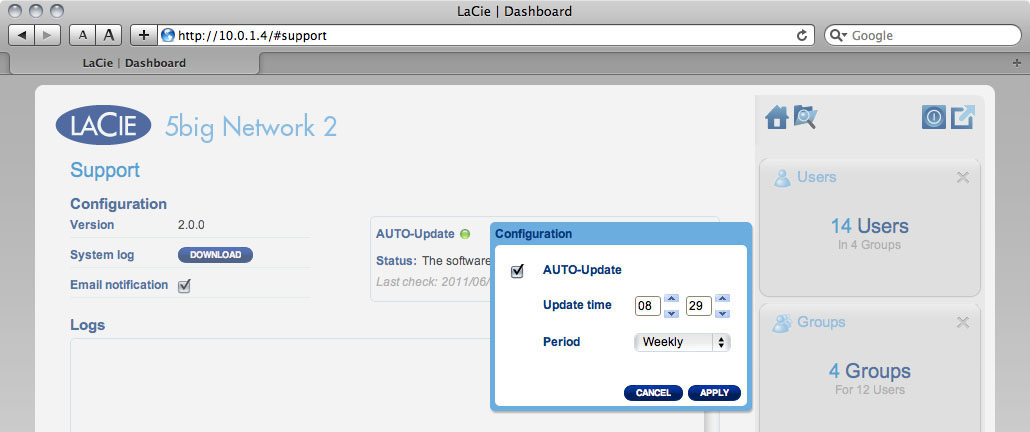
- Ist der Download abgeschlossen, folgenden Sie den Anweisungen auf dem Bildschirm, um die Aktualisierung abzuschließen.
- Während des Vorgangs wird das Laufwerk vorübergehend nicht im Netzwerk angezeigt. Sobald die Festplatte wieder angezeigt wird, können Sie auf der Seite Support die neue Software-Version überprüfen.
Aktualisierung über den LaCie Network Assistant
Bei dieser Aktualisierungsmethode bleiben Ihre Konfiguration und auf der Festplatte gespeicherte Dateien erhalten.
Wichtige Informationen: Bevor Sie fortfahren, stellen Sie sicher, dass folgende Empfehlungen befolgt werden:
- Verbinden Sie den Computer oder Mac mit dem Netzwerk. Verwenden Sie dazu ein Ethernet-Kabel (Drahtlosverbindung deaktivieren).
- Stellen Sie sicher, dass Netzwerkbenutzer Datenübertragungen an den NAS (Network Attached Storage) eingestellt haben.
- Schalten Sie mit Ausnahme des NAS, den Sie aktualisieren möchten, alle anderen NAS im Netzwerk aus.
- Trennen Sie alle Verbindungen zu Freigaben auf dem NAS, den Sie aktualisieren möchten.
- Stellen Sie sicher, dass Sie die neueste Version von LaCie Network Assistant verwenden (1.4.2 und höher). Wenn Sie eine neue Version herunterladen, stellen Sie sicher, dass Sie alte Versionen deinstallieren.
- Laden Sie das aktuelle Software-Update für Ihr Produkt von hier herunter.
- Führen Sie LaCie Network Assistant aus.
- Klicken Sie auf Continue… (Fortfahren…), um die Aktualisierung zu starten. Mac-Benutzer müssen möglicherweise ihr Administratorkennwort eingeben.
- Überprüfen Sie nach Beendigung des Vorgangs die Aktualisierung: Klicken Sie dazu auf der Taskleiste (Windows) bzw. auf der Menüleiste (Mac) auf das LNA-Symbol und wählen Sie die Option „Konfigurationsfenster“ aus. Klicken Sie auf die Registerkarte „Netzwerk“, auf der die Systemversion angezeigt wird.
- Wenn trotz der im obigen Feld aufgeführten Netzwerkvorkehrungen bei der Aktualisierung ein Fehler auftritt, schließen Sie die Festplatte mit einem Ethernet-Kabel direkt an Ihren Computer an und wiederholen Sie den Vorgang.
© LaCie 2024
Zuletzt geändert : Mar 01, 2013

 Seite drucken
Seite drucken Seite im PDF-Format speichern
Seite im PDF-Format speichern